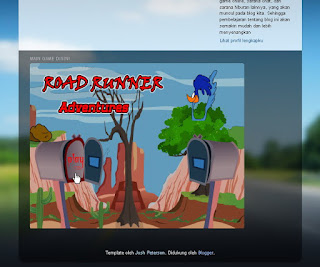Salah satu cara untuk mempercantik tampilan blog Anda , gunakan Banner animasi yang bagus dan menarik . Selain mempercantik tampilan blog Anda , sekalius menjadi perbedaan dengan blog Anda . Untuk memasang banner animasi di blog , kita bisa memperolehnya secara Cuma-Cuma :
1. Buka alamat http://www.addesigner.com/.Pada kotak Free Banners , klik Banners .
2. Klik Design your Ad .
3. Anda registrasi akun dengan memilih kotak disamping kotak login .
4. Anda isi form registrasi > Register Now .
5. Anda cek email Anda ,jika sudah menerima email pemberitahuan bahwa akun telah aktif , maka Anda buka kembali http://www.addesigner.com > Designer your Ad > Login .
6. Anda klik Select Ad Style > pilih salah satu banner > Make Selection.
7. Ketik Headline , Text line 1 , text line 2 , dan masukan juga logo (jika Anda ingin tampilkan logo pada banner ,dan logo harus berukuran 40×40 pixel) kemudian klik Create this Ad .
8. Klik Save this Ad .
9. Copy alamat URL banner yang muncul di halaman tersebut .
10. Login ke akun Blogger Anda , masuk ke menu rancangan > Elemen laman > Tambah Gadget > HTML/JavaScript .
Catatan:
Karena lebar banner yang tidak memungkinkan untuk diletakkan pada sidebar , maka kita letakan saja pada elemen bawah blog .
11. Ketik kode HTML berikut : <img border=”0” src=”alamat URL banner”>
Contoh: <p align=”center”>
<img border=”0”
src=”http://www.addesigner.com/user/blogbigblog.at.gmail.com.gif”></p>
Pada kode <p align=”center”> dimaksudkan untuk meletakkan banner ditengah halaman blog ,untuk berada dikiri ganti “center” dengan “left” atau di kanan dengan “right”.Dan jangan lupa untuk memberikan penutup </p>.
12. Sekarang lihat tampilan blog Anda .Berikut contohnya.
13. Selamat mencoba!!!
Catatan:
Untuk membuat banner yang muncul pada blog tersebut berfungsi sebagai link suatu halaman web , maka ganti kode HTML diatas dengan kode HTML berikut:
<p align=”center”>
<a title=”Judul Link”href=”Alamat URL link tujuan”
Target=”new”><img border=”0”src=”Alamat URL banner”></a></p>
Anda ganti “Judul Link” dengan tema blog Anda(ex.”Catatan Inspirasiku”) .Untuk “Alamat URL link tujuan” Anda ganti dengan alamat blog Anda atau alamat blog lainya.Sedangkan untuk “Alamat URL banner” Anda ganti dengan alamat banner Anda .Maka banner tersebut akan berfungsi sebagai link URL .
Ingin artikel ini dikirim langsung ke email Anda , silahkan daftarkan email Anda di bawah ini!!!